Режим Бога доступен в Windows уже очень давно. Этот режим Бога позволяет пользователям получать доступ ко всем настройкам панели управления из одной папки. Конечно, можно получить доступ к настройкам панели управления непосредственно из панели управления, но они разделены по категориям, что затрудняет поиск именно того, что они ищут. Чтобы облегчить доступ ко всем настройкам Панели управления, доступен режим Бога. Режим Бога также доступен в Windows 11, и вы можете легко включить и использовать его.
Начиная с Windows 10 , Microsoft сосредоточила свое внимание на удалении панели управления и обеспечении доступа ко всем настройкам в приложении «Настройки» в Windows. Они постепенно добавляют функции и настройки из панели управления в приложение «Настройки», чтобы пользователи чаще использовали приложение «Настройки» вместо панели управления.
Однако на данный момент панель управления не бесполезна, и есть различные параметры, которые вы можете настроить с панели управления.
Как активировать режим Бога в Windows 11
Если вы с нетерпением ждете возможности включить режим Бога в Windows 11 и получить доступ ко всем настройкам из одной папки, то эта статья поможет вам в этом. В этой статье мы обсудим, как включить режим Бога в Windows 11.
Как включить режим Бога в Windows 11
Вы можете легко создать режим Бога, создав новую папку. Однако прежде чем продолжить, убедитесь, что вы вошли в систему под учетной записью администратора. Чтобы включить режим Бога в Windows 11, выполните следующие действия:
- Щелкните правой кнопкой мыши на рабочем столе, чтобы открыть контекстное меню.
- В контекстном меню нажмите «Создать» , а затем в появившемся новом меню нажмите «Папка». Теперь на рабочем столе будет создана новая папка.
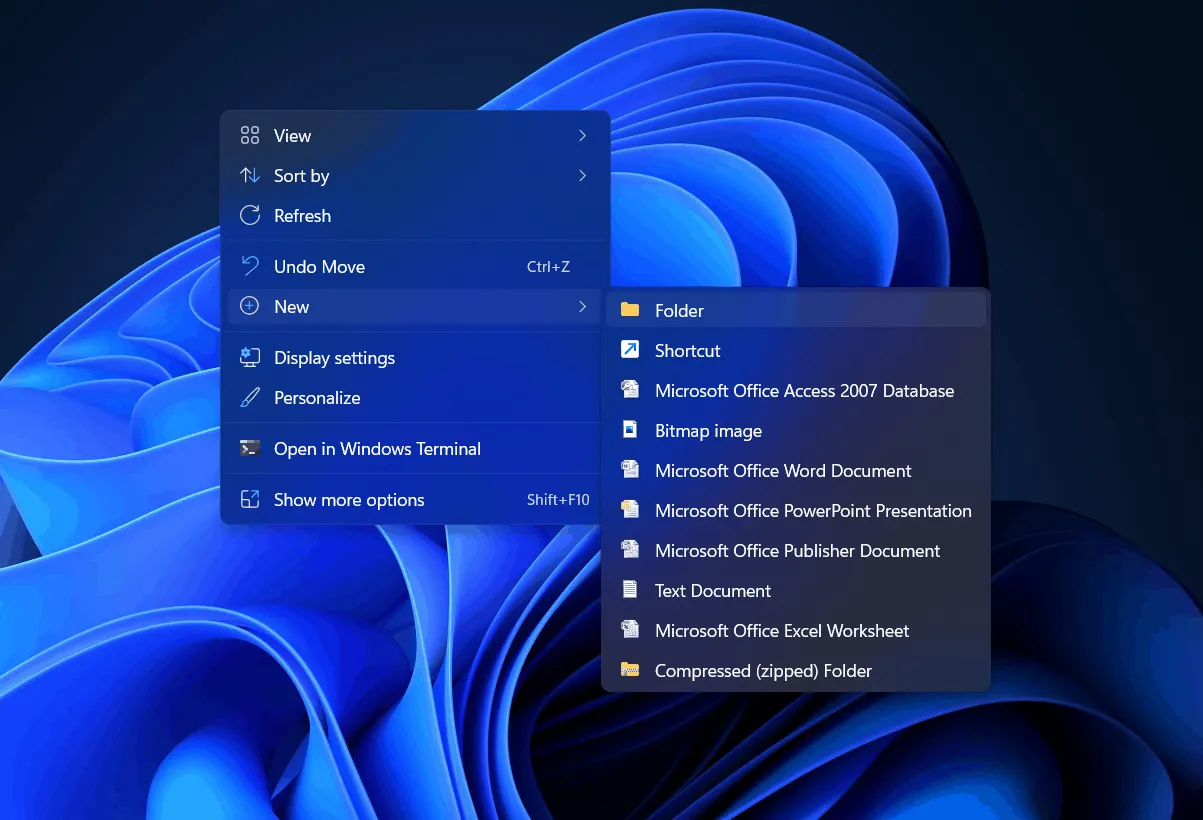
- Теперь вам придется переименовать папку. Чтобы переименовать папку, выберите ее, щелкните ее правой кнопкой мыши и выберите «Переименовать».
- Теперь вставьте следующее имя в папку GodMode. {ED7BA470-8E54-465E-825C-99712043E01C} и нажмите Enter , чтобы переименовать папку.

- Теперь обновите компьютер, нажав F5 или щелкнув правой кнопкой мыши на рабочем столе и затем нажав «Обновить» в контекстном меню.
- После того, как вы обновите компьютер, вы увидите, что папка была заменена значком панели управления с именем «Режим Бога».
Это включит режим Бога или главную панель управления Windows в Windows 11 .
Используйте режим Бога в Windows 11
Как и включение, использование режима Бога также довольно просто. Дважды щелкните значок режима Бога, чтобы открыть его. Теперь вы увидите более 200 настроек, которые распределены по 33 различным категориям.
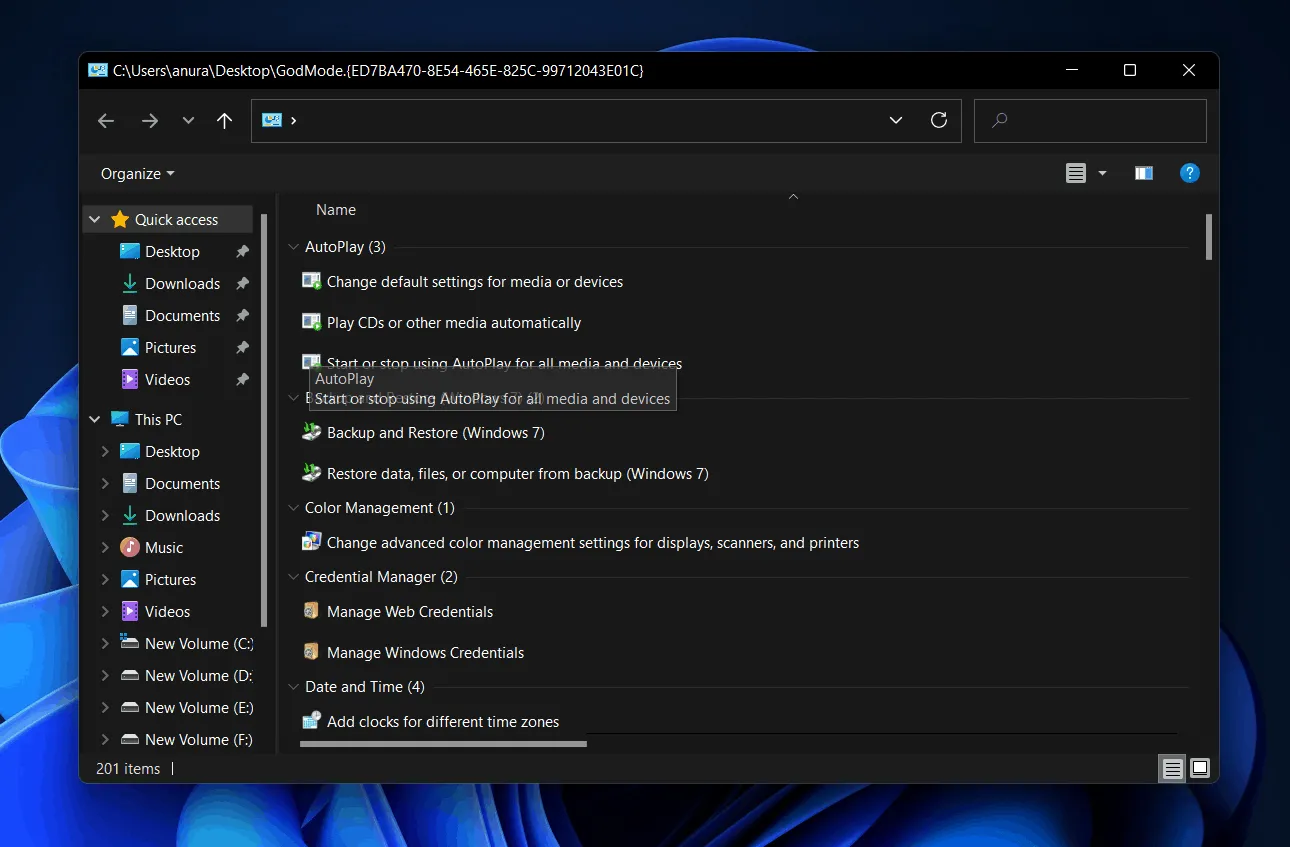
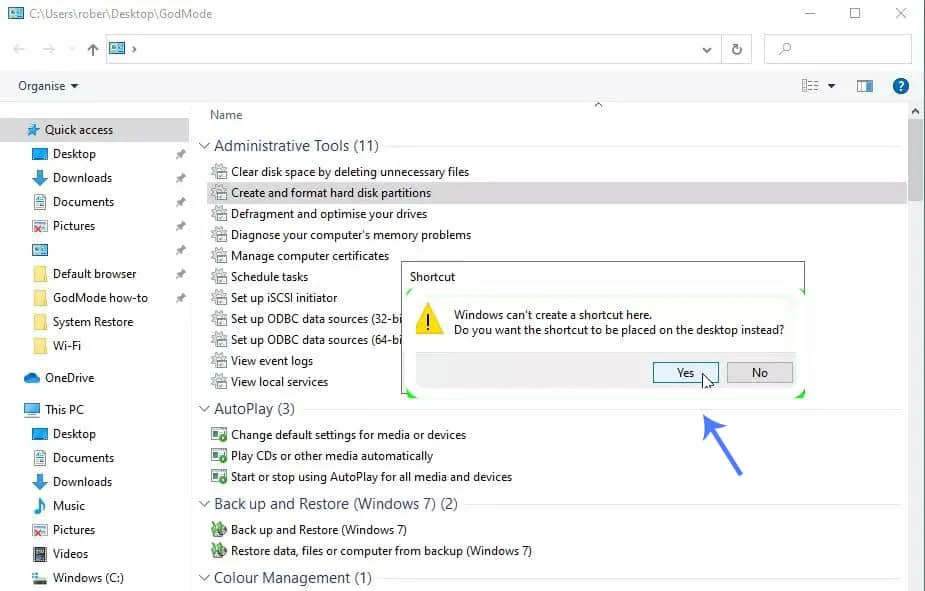
- Более того, из контекстного меню можно изменить вид настроек, изменив тип сортировки, а также сгруппировать их. Вы можете сгруппировать их по алфавиту, ключевым словам, применению, имени и т. д. Для этого щелкните правой кнопкой мыши в любом месте режима Бога, и откроется контекстное меню. Теперь вы можете получить доступ к этим настройкам отсюда.
Отключить режим Бога в Windows 11
Вы можете легко отключить режим Бога в Windows 11, просто удалив созданную вами папку. Выберите папку и нажмите кнопку «Удалить» на клавиатуре, чтобы удалить ее. Если вы хотите удалить его навсегда, нажмите комбинацию клавиш Shift + Delete , и режим Бога будет удален.
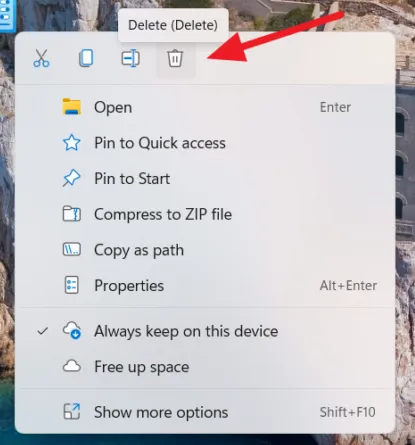
- Как включить темный режим Windows 11
- Как отключить режим S в Windows 11
- Как запустить Windows 11 в безопасном режиме
Заключительные слова
Вот как вы можете отключить включение и отключение режима Бога в Windows 11. Если вы хотите иметь полный доступ к настройкам панели управления, вы можете включить режим Бога. Мы обсудили, как включить и использовать режим Бога в Windows 11. Выполнив описанные выше шаги, вы сможете включать, использовать и отключать режим Бога в Windows 11.